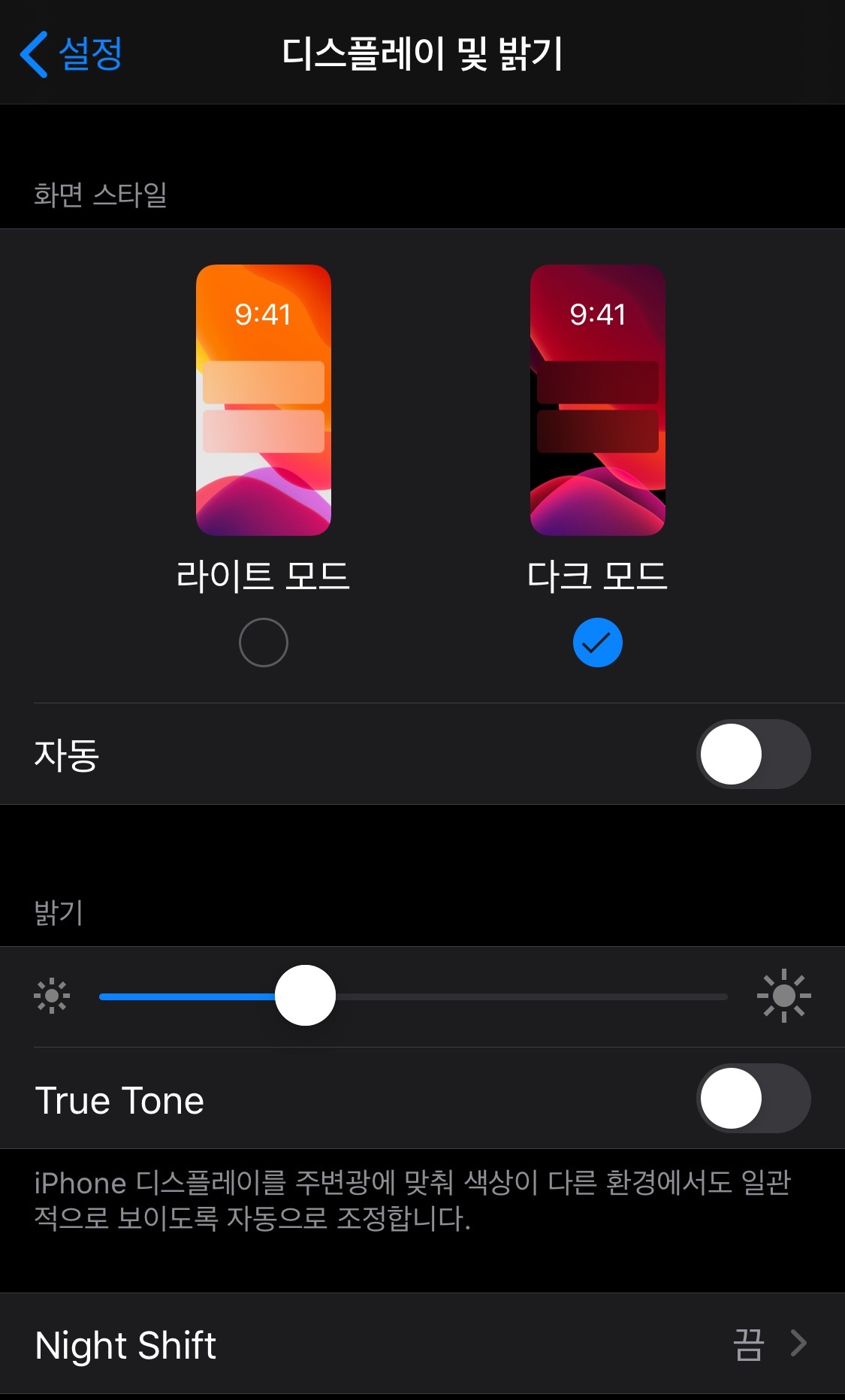아이폰 사용자라면 전문가처럼 잘 찍는 방법 5가지를 알려드립니다. 이 방법은 사진을 전문적으로 하시는 분들이 아이폰에 설정하는 방법이라고 합니다. 잘 찍는 방법으로 설정하셔서 인생샷 남기시는데 도움이 되었으면 좋겠습니다.

1. 아이폰 카메라 : 설정 - 카메라 - 격자
아이폰 설정에서 카메라에 들어가시면 격자를 ON 해 주세요
격자 설정하는 이유는 수평과 수직을 맞추고 안정적인 구도로 사진을 찍는데 아주 큰 도움이 됩니다.
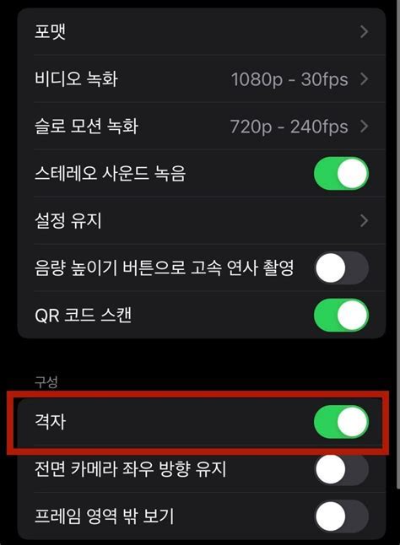
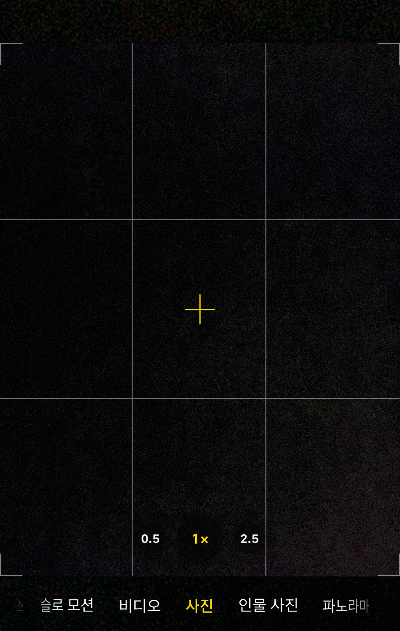
2. 설정 - 카메라 - 포맷
카메라 설정에서 포맷에 들어가면 고효율성과 높은 호환성이 있는데요. 높은 호환성으로 선택해 주세요
※ 높은 호환성과 고효율성 비교
• 높은 호환성 :아이폰에 더 많은 사진을 저장할 수 있도록 용량을 적게 해서 압축해서 저장하는 파일 형식입니다.
• 고효율성 : HEIFC 파일 형식으로 저장되며 저장 사진 개수는 더 많지만 컴퓨터로 사진을 옮겨서 볼 때 호환되지 않아서 별도 패치 파일로 변환해야 하는 불편함이 있습니다.
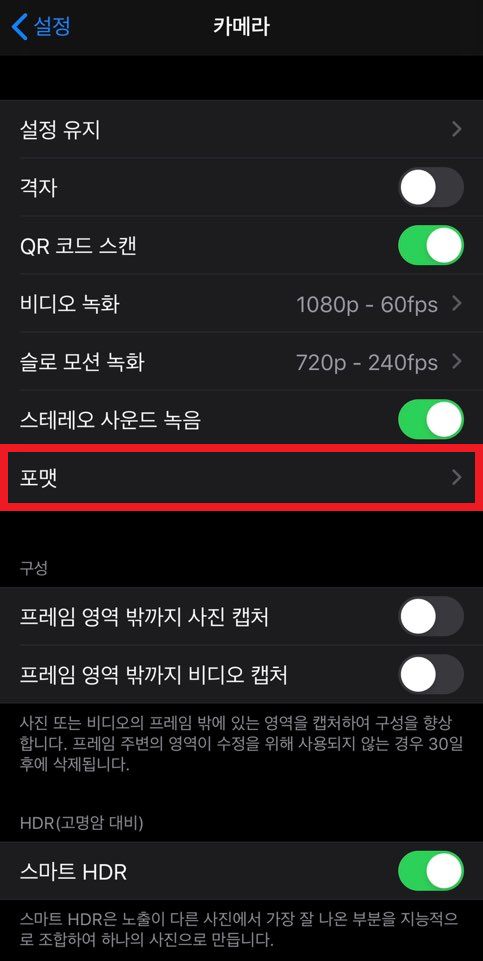
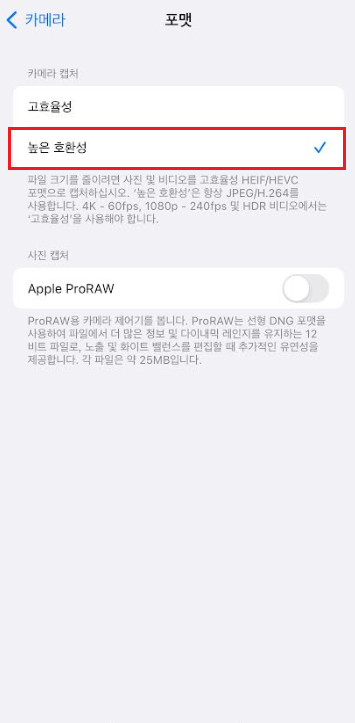
3. 스마트 HDR (아이폰 12 이하까지만 해당)
아이폰 13에서는 자동으로 활성화되어 있지만, 아이폰 12 이하까지는 수동으로 설정 > 카메라에서 스마트 HDR를 ON 해 주셔야 합니다. 수동으로 HDR 조절 원한다면 설정을 Off 하셔도 됩니다.
※ 스마트 HDR (High Dynamic Range) 기능
사진을 촬영할 때 여러 부분의 노출이 맞는 사진으로 자동으로 만들어 보다 선명하게 만들어 주는 기능입니다.
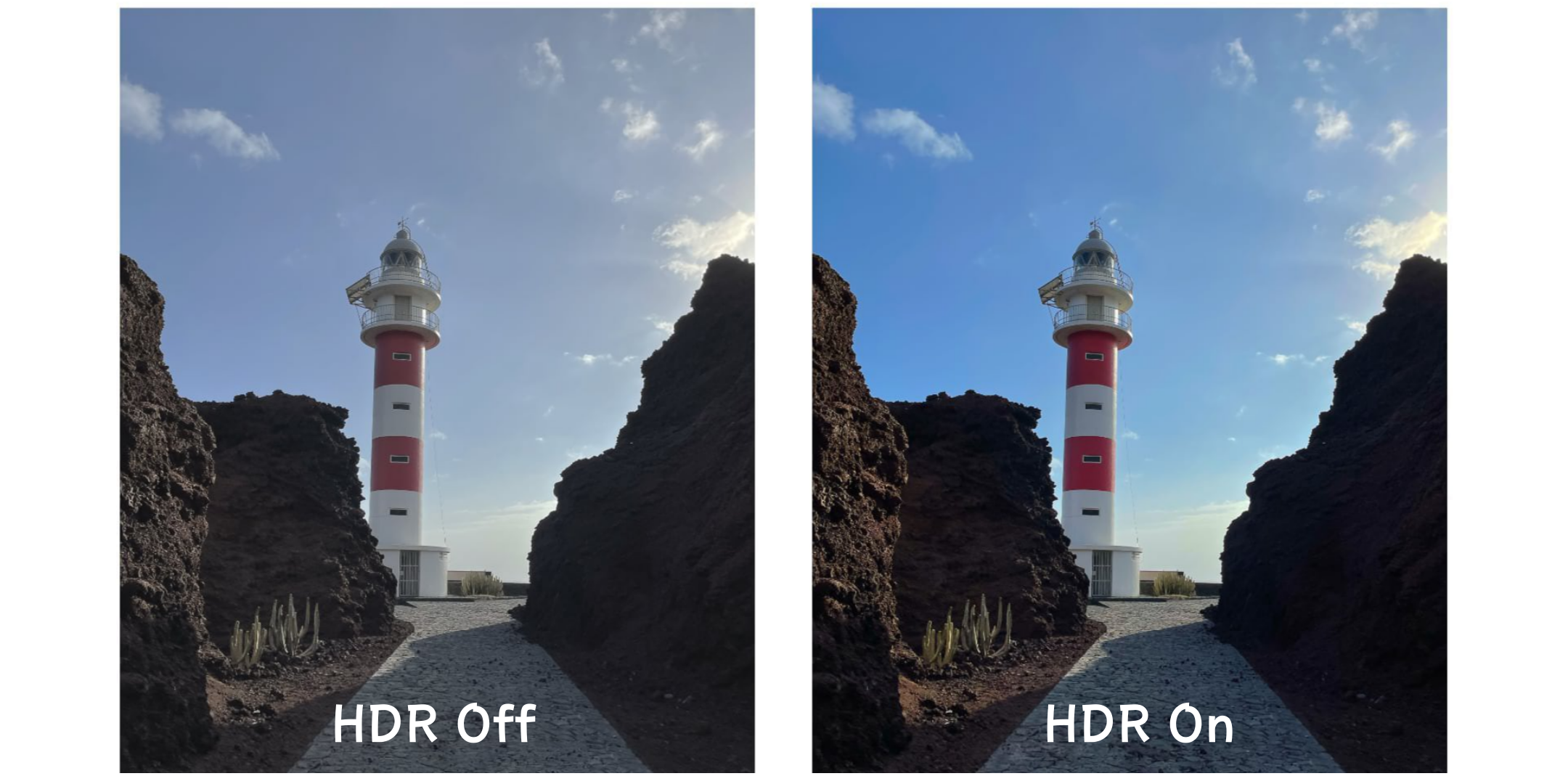
4. 애플 프로로우(Apple ProRAW)
아이폰 12 Pro, 12 Pro Max, 아이폰 13 Pro, 13 Pro Max 에만 있는 기능입니다.
설정 > 카메라 > 포맷에서 Applr ProRaw를 On으로 해 주시고 설정 > 카메라 > 설정유지에서도 Applr ProRaw를 On으로 해주세요
※ Apple ProRaw 기능
Raw 파일은 해당 카메라가 최대한의 정보를 압축하지 않고 저장하는 원본 파일로 사진을 촬영하는 사람들에게 가장 사랑받는 파일 형식입니다. 다만 일반 파일의 크기보다 10배 이상 크기 때문에 일반적인 촬영은 Raw를 off 하고 어두운 환경, 역광, 드라마틱한 순간을 촬영할 때에는 Raw를 On으로 촬영하시면 저장 용량 관리에 도움이 되오니 참고하시기 바랍니다.
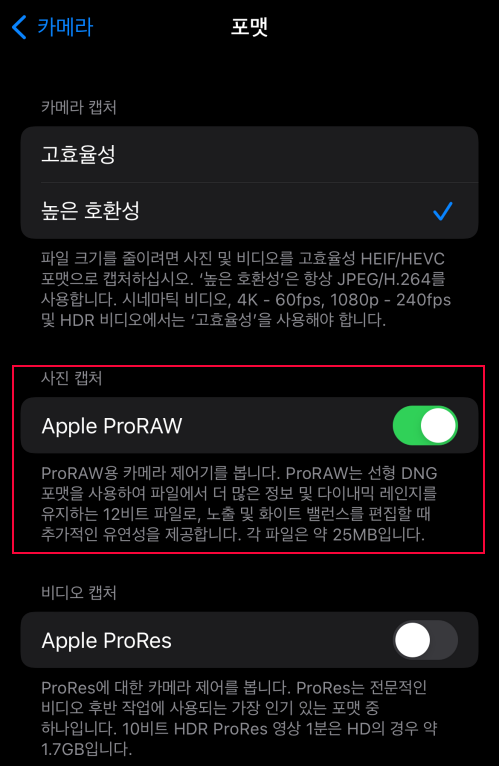
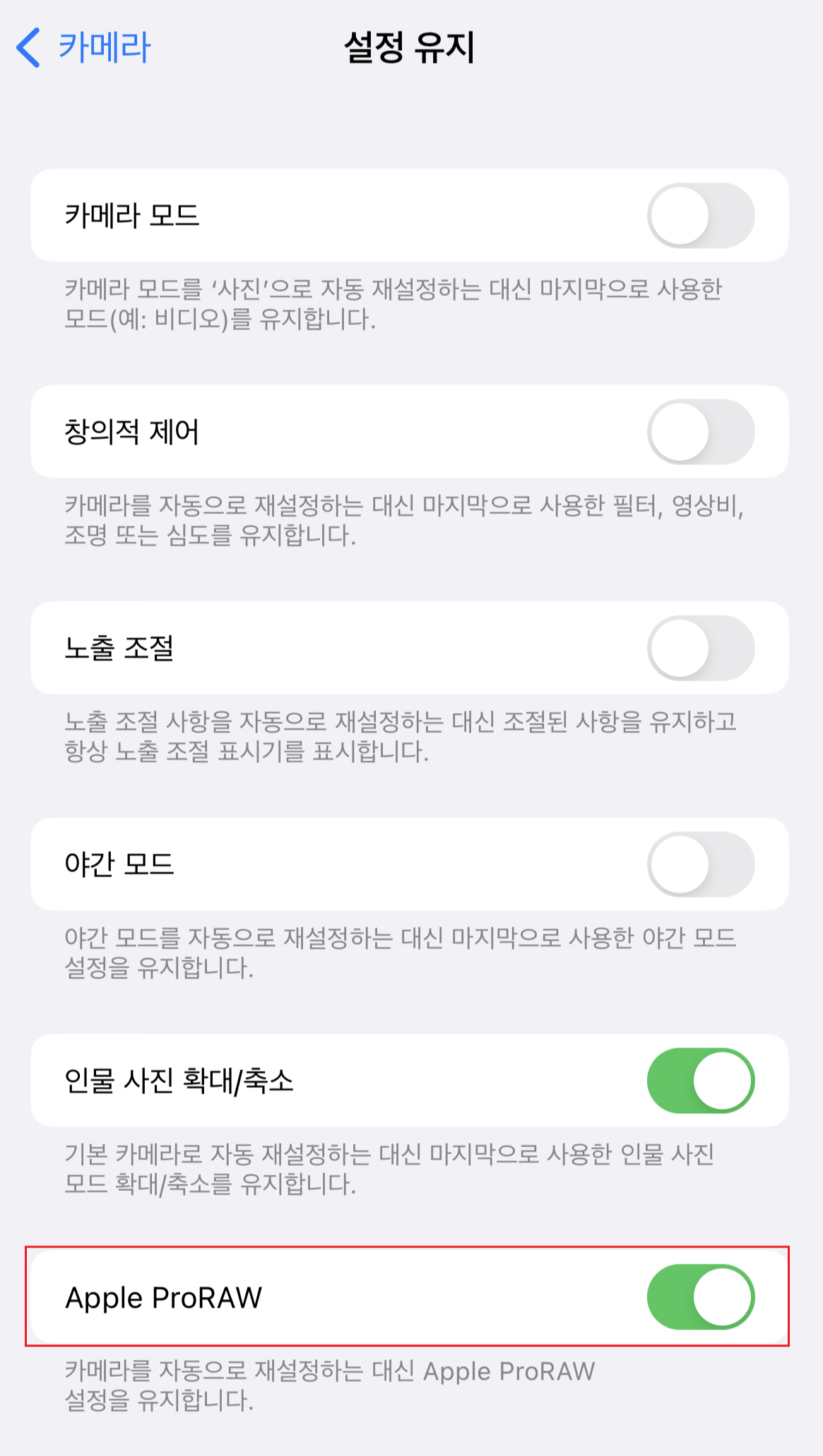
5. True Tone
설정 > 디스플레이 및 밝기 > True Tone를 On 해주세요
수시로 바뀌는 조명 색깔과 밝기가 다 다릅니다. True Tone을 설정해 두시면 자동으로 실제에 가까운 색과 밝기를 보여주도록 화면 설정을 조절해 주는 기능입니다. True Tone을 사용하시면 충분히 퀄리티 있는 사진을 촬영하고 보정하실 수 있습니다.
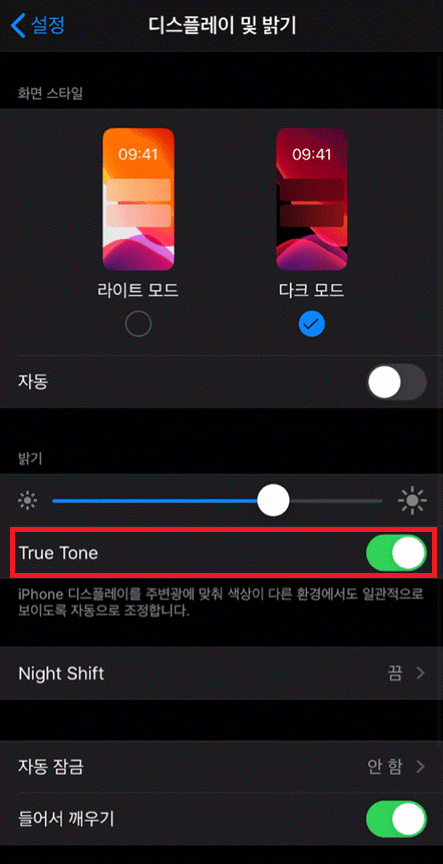
마지막으로, 설정 > 디스플레이 및 밝기 - 다크모드에서 ON 해주세요
아이폰 디스플레이 화면의 성능을 라이트모드 보다 좋은 상태로 오래 유지해 주고 눈의 피로도를 낮춰줍니다.